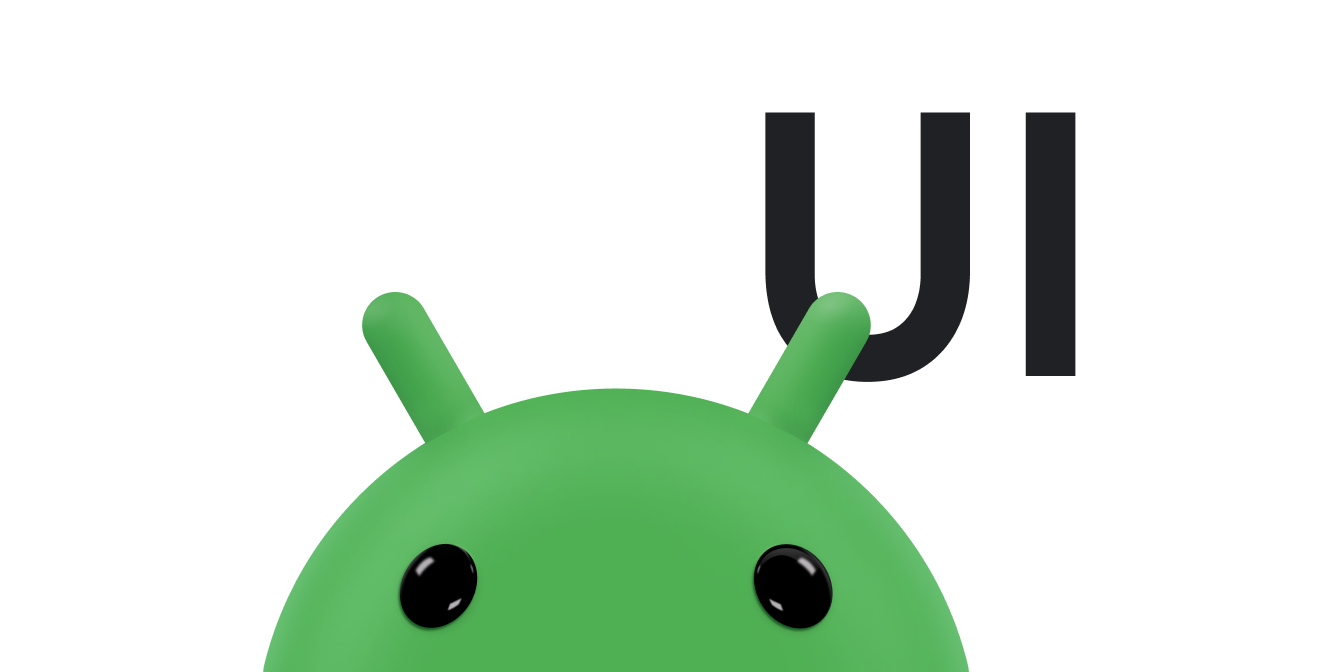La barre d'application, également appelée barre d'action, est l'un des éléments de conception les plus importants des activités de votre application, car elle fournit une structure visuelle et des éléments interactifs familiers aux utilisateurs. L'utilisation de la barre d'application rend votre application cohérente avec les autres applications Android, ce qui permet aux utilisateurs de comprendre rapidement comment l'utiliser et de profiter d'une expérience de qualité.
Les principales fonctions de la barre d'application sont les suivantes:
- Espace dédié pour donner une identité à votre application et indiquer la position de l'utilisateur dans l'application.
- Accès prévisible aux actions importantes, comme la recherche.
- Prise en charge de la navigation et du changement de vue à l'aide d'onglets ou de menus.
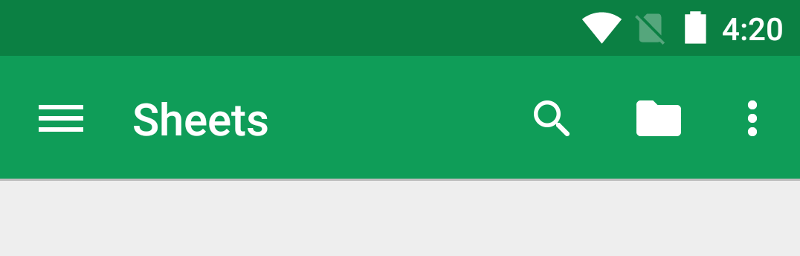
Cette section de la documentation explique comment utiliser le widget AndroidX Toolbar comme barre d'application. Il existe d'autres façons d'implémenter une barre d'application. Par exemple, certains thèmes configurent une ActionBar comme barre d'application par défaut. Toutefois, l'utilisation de la Toolbar AppCompat facilite la configuration d'une barre d'application compatible avec le plus grand nombre d'appareils. Cela vous permet également de personnaliser votre barre d'application plus tard dans le développement de votre application.
Thèmes
- Configurer la barre d'application
-
Découvrez comment ajouter un widget
Toolbarà votre activité et le définir comme barre d'application de l'activité. - Ajouter et gérer des actions
- Découvrez comment ajouter des actions à la barre d'application et à son menu à développer, et comment réagir lorsque les utilisateurs choisissent ces actions.
- Ajouter une action "Retour"
- Découvrez comment ajouter un bouton Haut à votre barre d'application pour que les utilisateurs puissent revenir à l'écran d'accueil de l'application.
- Utiliser des vues d'action et des fournisseurs d'action
- Découvrez comment utiliser ces widgets pour fournir des fonctionnalités avancées dans votre barre d'application.